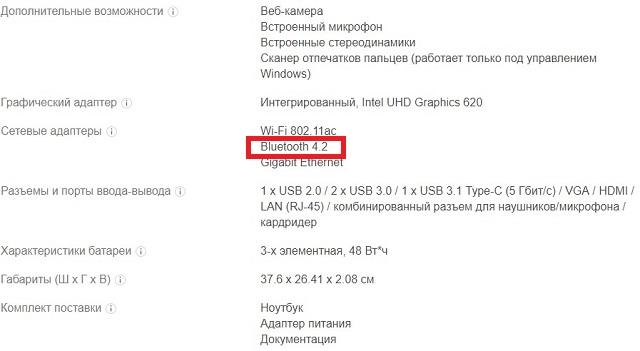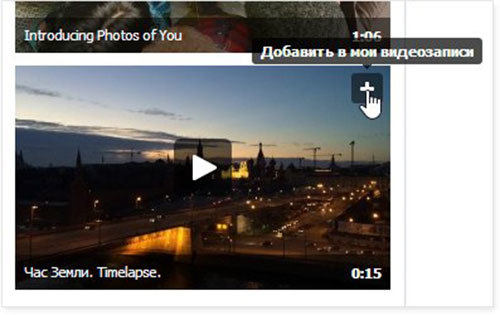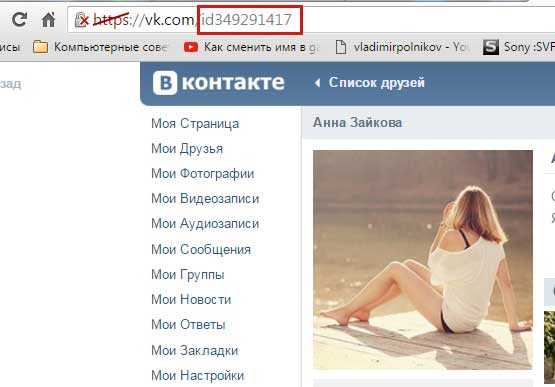Как просто и быстро сделать картинку фоном при помощи html
Содержание:
- Управление повтором фонового изображения
- Статьи по теме
- Работа с таблицей в HTML
- Как сделать фиксированный фон
- Добавление рисунка к тексту
- Проверка адаптивности
- Тег html изменения цвета заднего фона текста через атрибут style background-color
- HTML таблица цветов
- Резюме
- Проблема фиксированного соотношения сторон
- Как сделать фон прозрачным
- Чтобы установить фоновое изображение
- Вставляем картинку на фон из шаблонов
- Техника с использованием только CSS. Часть #1.
- Фон на веб-странице
- Заключение
Управление повтором фонового изображения
Как мы с вами установили из примера, фоновое изображение размещается по умолчанию в верхнем левом углу элемента и повторяется по вертикали и горизонтали. Давайте научимся изменять эти предопределенные значения и для начала рассмотрим, как управлять повтором изображения, а поможет нам в этом CSS свойство background-repeat.
Это свойство имеет следующие доступные значения:
| Значение | Описание |
|---|---|
| repeat | Фоновое изображение будет повторяться как по вертикали, так и по горизонтали. Это значение по умолчанию. |
| repeat-x | Фоновое изображение будет повторяться по горизонтали (по оси x). |
| repeat-y | Фоновое изображение будет повторяться по вертикали (по оси y). |
| no-repeat | Фоновое изображение не будет повторяться. |
Для следующего примера используем задний фон, который представляет из себя два разноцветных квадрата размером 10 на 10 пикселей.
<!DOCTYPE html>
<html>
<head>
<title>Пример управления повтором фонового изображения</title>
<style>
body {
background-image: url("main_bg.png"); /* указываем путь к файлу изображения, которое будет использоваться как задний фон */
}
div {
display: inline-block; /* устанавливаем, что элементы становятся блочно-строчными (чтобы выстроились в линейку) */
background-image: url("small_bg.png"); /* указываем путь к файлу изображения, которое будет использоваться как задний фон */
width: 200px; /* устанавливаем ширину элемента */
height: 200px; /* устанавливаем высоту элемента */
border: 1px solid; /* устанваливаем сплошную границу размером 1 пиксель */
margin-right: 10px; /* устанавливаем внешние отступы справа */
text-align: center; /* выравниваем текст по центру */
line-height: 200px; /* задаем высоту строки */
background-color: azure; /* указываем цвет заднего фона*/
}
.noRepeat {
background-repeat: no-repeat; /* фоновое изображение не будет повторяться. */
}
.repeatX {
background-repeat: repeat-x; /* фоновое изображение будет повторяться по горизонтали */
}
.repeatY {
background-repeat: repeat-y; /* фоновое изображение будет повторяться по вертикали */
}
</style>
</head>
<body>
<h1>Значение repeat для body (по умолчанию)</h1>
<div class = "noRepeat">no-repeat</div>
<div class = "repeatX">repeat-x</div>
<div class = "repeatY">repeat-y</div>
</body>
</html>
По аналогии с предыдущим примером для <body> мы установили задний фон, который дублируется как по горизонтали, так и по вертикали. Кроме того, мы создали для наших блоков три класса, которые определяют как будет повторяться фоновое изображение, используя различные значения для свойства background-repeat:
- Для первого блока мы указали, что изображение не будет повторяться (значение no-repeat), это значение чаще всего используется в работе.
- Второй блок получил значение repeat-x, которое определяет, что фоновое изображение будет дублироваться по горизонтали.
- Ну и в третьем блоке фон дублируется по вертикали (значение repeat-y).
Результат нашего примера:
Рис. 116 Пример управления повтором фонового изображения.
Статьи по теме
Работа с таблицей в HTML
Многие неопытные веб-разработчики, сталкиваясь с таблицами и блоками, часто не понимают, как в html сделать картинку фоном таблицы. Как и все команды HTML и CSS стиля, этот язык веб программирования достаточно простой. И решением такой задачи будет написание пары строк кода. Вы уже должны знать, что написание табличных строк и столбцов обозначается соответственно как теги (tr) и (td). Чтобы фон таблицы сделать в виде изображения, необходимо дописать к тегу (table), (tr) или (td) простую фразу с указанием ссылки на картинку: background = URL картинки. Для наглядности приведем пару примеров.
Как сделать фиксированный фон
Если вы решили использовать картинку в качестве фона будущего веб-ресурса, тогда вам просто необходимо узнать, как его сделать неподвижным, чтобы он не растягивался в длину и не портил эстетичный вид. Достаточно просто с помощью HTML кода прописать это небольшое дополнение. Вам необходимо в файле style.css дописать одну фразу после background: url(Images/Picture.jpg’) fixed; или вместо нее добавить после точки с запятой отдельную строчку — position: fixed. Таким образом, ваш фоновый рисунок станет неподвижным. Во время прокрутки контента на сайте, вы увидите, что текстовые строки двигаются, а фон остается на месте. Вот вы и научились, как в html сделать фон картинкой, несколькими способами.
Добавление рисунка к тексту
С помощью фонового изображения можно автоматизировать процесс добавления рисунков
к определенному тексту, например, к заголовкам. Для этого используется универсальное свойство background, которое применяется к нужному
селектору. В качестве значения указывают путь к рисунку и, чтобы он не повторялся,
аргумент no-repeat (пример 4).
Пример 4. Добавление рисунка
Как показано в данном примере, рисунок можно сдвигать по горизонтали и вертикали
относительно своего исходного положения, по умолчанию это левый верхний угол
блочного элемента. Сдвиг фона позволяет установить изображение по отношению к тексту
желаемым образом. Чтобы текст не накладывался на рисунок, обязательно следует
добавить свойство padding-left, за счет него текст
смещается вправо на указанное расстояние. Оно в каждом случае индивидуально
и обычно равно ширине рисунка плюс желаемому отступу между изображением и текстом.
Проверка адаптивности
Без чего невозможно представить современный сайт? Верно, без адаптивных свойств. В наше время оформление мобильной версии сайта часто является даже более важным пунктом, чем наличие удобной десктопной версии.
Давайте проверим, как отображается наша новая веб-страница при разной ширине вьюпорта. Для большего удобства вы можете воспользоваться режимом имитации девайсов в браузере Google Chrome — удобный инструмент, при котором вы словно просматриваете сайт с iPhone, iPad и т. п.
Первое, что бросается в глаза — последний пункт верхнего меню переносится вниз на экранах шириной менее 480 пикселей. Мы можем немного уменьшить горизонтальные отступы у ссылок для этой категории девайсов, используя медиазапрос :
/* разместите этот код последним */
@media (max-width: 480px) {
.menu li a {
padding-left: 5px;
padding-right: 5px;
}
.menu {
text-align: center; /* центрируем меню — так смотрится лучше */
}
}
За счет сжатия отступов все пункты теперь помещаются в одну строку даже на девайсах с маленькой шириной экрана в 320 пикселей.
Следующий недочет — карточки с городами. Если ширина экрана менее чем 980 пикселей, блоки начинают некрасиво съезжать во второй ряд по левой стороне. Один из вариантов решения данной проблемы — позволить блокам выстраиваться в несколько рядов, но при этом располагаться по центру. Для реализации этой идеи понадобится отменить несколько стилей, заданных ранее. Заметьте, что мы не будем убирать никакой код, а просто используем еще один медиазапрос, который перезапишет стили, если ширина экрана будет меньше 980 пикселей:
/* разместите этот код _над_ прошлым медиазапросом */
@media (max-width: 980px) {
.tour-card {
float: none;
display: inline-block;
}
#tour {
text-align: center;
}
}
Вкратце о том, что мы сделали. Для начала мы изменили способ выстраивания элементов один за другим: теперь он работает не за счет обтекания , а за счет строчно-блочного поведения карточек. Когда дочерним элементам задано свойство , появляется возможность центрировать их по горизонтали как строчные элементы, добавив к родительскому блоку свойство .
В итоге карточки хоть и переносятся вниз, но выглядят при этом более органично. На узких экранах каждый блок находится под предыдущим, красиво расположившись по центру.
Третья (и последняя) правка адаптивности — это блок подписки на новости. Мы увеличим расстояние между строками текста, добавив свойство элементу (не используя медиазапрос, т. е. разместим это правило среди обычных стилей). А также мы адаптируем стиль кнопки для экранов менее 480 пикселей, сделав ее ширину такой же, как ширина поля , и добавив небольшой отступ сверху.
/* разместите этот код в разделе Subscribe */
#subscribe .pitch p {
line-height: 1.6;
}
/* а этот — в теле медиазапроса для max-width: 480px */
#subscribe button {
width: 232px;
margin-top: 20px;
}
Тег html изменения цвета заднего фона текста через атрибут style background-color
Html атрибут style background-color может применяться в любых html тегах, связанных с версткой текста: абзацах <p>; цитатах <blockquote>; таблицах <table> и их составляющих <tr> и <td>.
Изменение цвета заднего фона текста абзаца <p>
В открытый тег абзаца <p> будем вставлять атрибут style background-color и html код самого цвета заднего фона, который нам нужен #00FFFF (я выбрал Aqua). Для этого заходим на сайт ColorScheme.Ru и копируем код необходимого цвета:
Теперь собираем атрибут изменения цвета заднего фона текста и вставляем в открытый тег абзаца:
<p style=»background-color: #00FFFF»> (кавычки должны быть именно такого вида — » «, иначе цвет не поменяется)
Верстаем сам абзац:
<p style=»background-color: #00FFFF»> В другой вкладке браузера открываем любую из своих социальных сетей, например Facebook. Выбираем видео, которое хотим скачать себе на компьютер, включив его воспроизведение. В строке браузера копируем правой кнопкой мыши ссылку на это видео.</p>
Смотрим как будет выглядеть на блоге:
В другой вкладке браузера открываем любую из своих социальных сетей, например Facebook. Выбираем видео, которое хотим скачать себе на компьютер, включив его воспроизведение. В строке браузера копируем правой кнопкой мыши ссылку на это видео.
Изменение цвета заднего фона текста цитаты <blockquote>
Верстаем цитату с изменением цвета заднего фона:
<blockquote style=»background-color: #BDB76B»>Чтобы снизить риск мошенничества со стороны работодателей и иметь возможность найти официальную удалённую работу, с 2013 года в Российской Федерации учтено правовое регулирование такой работы.
По ТК РФ, удалённая работа официально называется дистанционной и трудовой договор о дистанционной работе можно теперь заключать, подписывая своей электронной подписью.</blockquote>
На сайте цитата будет выглядеть:
Изменение цвета заднего фона текста таблицы <table>
Верстаем таблицу с изменением цвета заднего фона текста всей таблицы:
<table style=»background-color: #FFD700″><tr><td>ячейка 1</td>
<td>ячейка 2</td>
<td>ячейка 3</td></tr>
<tr><td>ячейка 4</td>
<td>ячейка 5</td>
<td>ячейка 6</td></tr>
<tr><td>ячейка 7</td>
<td>ячейка 8</td>
<td>ячейка 9</td></tr></table>
На блоге получаем таблицу в таком виде:
| ячейка 1 | ячейка 2 | ячейка 3 |
| ячейка 4 | ячейка 5 | ячейка 6 |
| ячейка 7 | ячейка 8 | ячейка 9 |
Теперь изменим цвет заднего фона текста построчно:
<table><tr style=»background-color: #00FFFF»><td>ячейка 1</td>
<td>ячейка 2</td>
<td>ячейка 3</td></tr>
<tr style=»background-color #FFA500″><td>ячейка 4</td>
<td>ячейка 5</td>
<td>ячейка 6</td></tr>
<tr style=»background-color: #FFDAB9″><td>ячейка 7</td>
<td>ячейка 8</td>
<td>ячейка 9</td></tr></table>
И на сайте увидим такую таблицу:
| ячейка 1 | ячейка 2 | ячейка 3 |
| ячейка 4 | ячейка 5 | ячейка 6 |
| ячейка 7 | ячейка 8 | ячейка 9 |
В каждой ячейке таблицы, также можно изменить цвет заднего фона текста:
<table><tr><td style=»background-color: #00FFFF»>ячейка 1</td>
<td style=»background-color: #FFA500″>ячейка 2</td>
<td style=»background-color: #FFDAB9″>ячейка 3</td></tr></table>
На блоге увидим в таком варианте:
| ячейка 1 | ячейка 2 | ячейка 3 |
По такому же принципу меняется цвет заднего фона текста в открытых тегах заголовков, жирного, курсивного или подчеркнутого шрифта.
Применяйте на своих сайтах атрибут style background-color для изменения цвета заднего фона текста в своих публикациях, там, где это действительно необходимо.
Успехов вам и до новых встреч!
HTML таблица цветов
Вот таблица с обозначениями некоторых цветов (многие из них также доступны в «темном» и «светлом» вариантах, например: “darkblue”, “lightblue” ):
| цвет | ключевое слово | шестнадцатеричное обозначение |
|---|---|---|
| оранжевый | orange | #ffa500 |
| синий | blue | #0000ff |
| белый | white | #ffffff |
| желтый | yellow | #ffff00 |
| серый | gray | #808080 |
| коричневый | brown | #a52a2a |
| черный | black | #000000 |
| красный | red | #ff0000 |
| зеленый | green | #008000 |
| фиолетовый | violet | #ee82ee |
Кстати цвет фона ячейки в таблице задан вот таким образом
Количество доступных цветов зависит от видеокарты. Сегодня мы переходим от минимального разрешения 256 цветов к разрешению, которое обеспечивает миллионы цветов.
В данной таблица цветов вы можете переводить выбранный вами цвет в RGB код (для создания цвета в графическом редакторе) и HEX код (для обозначения цвета в HTML).
Резюме
Проблема фиксированного соотношения сторон
Описанная выше проблема рассматривалась несколькими организациями по стандартизации.
Рабочая группа CSS (CSS Working Group) предложила свойство , о котором писала Rachel Andrew. Как только браузеры начнут поддерживать его, будет решена проблема сложности кода и пример выше будет упрощён до следующего вида:
Намного лучше! Это особенно полезно для видео, где нам обычно доступен набор часто используемых соотношений сторон, позволяя создать несколько классов для каждого размера. Возможно, это менее полезно для изображений, где размеры менее стандартизированы, из-за чего остаются нерешёнными ни проблема №1 с необходимостью отдельного CSS-правила для каждого изображения, ни проблема №3 с необходимостью разработчикам не забывать применять этот код. Следовательно, это шаг вперёд, но пока что не решение всех проблем.
Помимо этого, Web Incubator Community Group (WICG) — группа разработчиков браузеров и других заинтересованных сторон, способных экспериментировать с технологиями ещё до формальной стандартизации — также предложили свой вариант решения. Речь об атрибуте , который в коде выглядит следующим образом:
Так как это HTML-атрибут, он может быть установлен для каждого изображения (решая проблему №1 с необходимостью отдельного CSS-правила для каждого изображения) и относительно легко задаётся (решая проблему №2 с необходимостью запоминать большой объем кода), но всё ещё остаётся актуальной проблема с популярностью, если только сообщество не станет активно его продвигать.
У нас уже есть распространённый, хорошо известный метод установки и для элементов (даже если он не используется так часто, как хотелось бы), поэтому другие подобные решения неизбежно будут испытывать проблемы с принятием. И вот тут сам собой появляется ответ (теперь кажущийся очевидным).
Jen Simmons предложила элегантное и простое решение, которое она придумала вместе с fantasai:
Вместо введения фиксированного значения свойства , здесь используется CSS-функция , чтобы задать соотношение сторон, соответствующее атрибутам и , заданным в HTML. Функция уже некоторое время существует, но имеет очень ограниченную область применения — все браузеры поддерживают её при использовании в свойстве «content», например, . Но для других свойств .
Если бы функция работала и в других свойствах, с её помощью можно было получать значение атрибутов и и использовать для расчёта значения свойства , как в примере выше. Это решило бы проблему №1 (не требовалось бы вручную задавать соотношение сторон ни в HTML, ни в CSS), проблему №2 (небольшой объем кода для запоминания) и, как мы увидим дальше, это очень простое решение проблемы №3 (принятие разработчиками).
По сути, это решение значит, что если следующие четыре условия соблюдены, то правильные размеры изображения могут быть вычислены без необходимости ждать загрузки изображения, а значит и без риска смещения раскладки:
-
для элемента задан HTML-атрибут
-
для элемента задан HTML-атрибут
-
(или ) задаётся в CSS — в том числе, с использованием процентных значений вида
-
(или ) устанавливается на в CSS
Если какое-то из них не было задано, вычислить значение будет невозможно, а следовательно, будет проигнорировано с дальнейшим ожиданием загрузки изображения.
Как только браузеры смогут использовать и для определения соотношения сторон изображения, мы сможем решить проблему, практически не меняя HTML и с помощью одной строки CSS-кода. Как упоминалось выше, возможно, некоторые разработчики считают, что это происходит уже сейчас.
Как сделать фон прозрачным
Если вам кажется, что изображение для применения в качестве фона через чур для вас яркое, можно сделать его менее насыщенным.
Для этого кликаем на фон страницы презентации правой кнопкой мыши. В появившемся списке выбираем «Формат фона».
Если изображение используется не в качестве фона, а просто, как вставленная картинка, то выбирается пункт «Формат рисунка».
В некоторых случаях хватает не полностью установленного под текст рисунка. При желании можно сделать прозрачный фон у картинки и при помощи онлайн редакторов, но так будет быстрее.
Находим параметр «Прозрачность» и ползунок, который необходим для регулирования параметра. Двигаем ползунок в правую сторону и рисунок для фона становится более прозрачным.
Вы можете выбрать любой вариант прозрачности в зависимости от ваших предпочтений. Вот, как просто сделать прозрачный фон у картинки в PowerPoint.
Чтобы установить фоновое изображение
При желании фон можно залить изображением. Для этого в папке сайта создаем папку images, в которую сохраним изображение фона fon.jpg. А для заливки воспользуемся атрибутом BACKGRAUND тэга BODY .
Это будет выглядеть так:
<HTML> <HEAD> <TITLE> Виды облаков </TITLE> </HEAD> <BODY BACKGROUND="images/fon.jpg"> <H1 ALIGN="CENTER"> Виды облаков </H1> <P ALIGN="JUSTIFY"> <B><I>Перистые облака</I></B> имеют толщину от сотен метров до нескольких километров. Они состоят из ледяных кристаллов в форме игл, столбиков, пластинок. </P> <P ALIGN="JUSTIFY"> <B><I>Перисто-кучевые облака</I></B> характеризуются небольшой шириной- 200-400 м. Структура облаков комковая. Они прозрачные. </P> <P ALIGN="JUSTIFY"> <B><I>Перисто-слоистые облака</I></B> имеют вид белой или голубоватой полупрозрачной пелены. Их толщина колеблется от 100 м до нескольких километров. </P> <P ALIGN="JUSTIFY"> <B><I>Высоко-кучевые облака</I></B> выглядят как белые, иногда сероватые волны, состоящие из пластин или хлопьев,разделенных просветами голубого неба,но могут сливаться и в сплошной покров. Толщина слоя высоко-кучевых облаков около 200-700 м. Из них выпадает дождь,снег. </P> <P ALIGN="JUSTIFY"> <B><I>Высоко-слоистые облака</I></B> образуют сплошной серый или синеватый "ковер" на небе с нижней границей обычно на высоте 3-5 км. Толщина облачных слоев 1-2 км. </P> <P ALIGN="JUSTIFY"> <B><I>Слоисто-кучевые облака</I></B>-это серые облака, состоящие из крупных гряд, волн, пластин, разделенных просветами или сливающимися в сплошной серый волнистый покров. Состоят преимущественно из капель. </P> <P ALIGN="JUSTIFY"> <B><I>Слоистые облака</I></B> представляют из себя однородный серый или серо-желтый покров. </P> <P ALIGN="JUSTIFY"> <B><I>Слоисто-дождевые облака</I></B> выглядят как сплошная серая пелена, закрывающий все небо в виде гряд и валов. Они состоят из водяных капель,редко в смеси со снежинками. </P> <P ALIGN="JUSTIFY"> <B><I>Кучевые облака</I></B> подразделяют на кучевые, кучевые средние и кучевые мощные. Толщина 1-2 км, иногда 3-5 км. </P> <P ALIGN="JUSTIFY"> <B><I>Кучево-дождевые облака</I></B> - очень мощные облачные скопления. </P> </BODY> </HTML>
Результат:
Вставляем картинку на фон из шаблонов
В программе PowerPoint любого варианта ПО есть уже готовые шаблоны, или, как они точнее называются — текстуры.
Для того, чтобы сделать картинку фоном в презентации PowerPoint из данных вариантов, необходимо произвести следующие действия:
Сперва после открытия программы PowerPoint выбираем вкладку «Вид». Здесь вы обнаружите группу под наименованием «Режим образцов» и уже в ней необходимо выбрать пункт «Режим слайдов».
Перед вами снова открывается окно форматирования и среди пунктов открываем «Заливка». Здесь уже следует поставить отметку рядом с «Рисунок или текстура». Фон страницы вашей презентации сразу же изменится на установленную по умолчанию текстуру.
Для того, чтобы установить уже готовое изображение, предлагаемое презентацией, выберите в пункте «Текстура» Через стрелку то, что необходимо вам.
Техника с использованием только CSS. Часть #1.
Используем строчный элемент , размеры которого можно менять в любом браузере. Устанавливаем свойство , чтобы заполнить окно браузера вертикально, а свойству присваиваем значение 100% для заполнения по горизонтали. Также устанавливаем свойство равным ширине изображения, чтобы никогда оно не уменьшалось.
Хитрый ход заключается в использовании медиа запроса для проверки того, что ширина окна браузера меньше ширины изображения, и использование комбинации процентного значения свойства и отрицательного значения для левого поля, чтобы центрировать фоновое изображение.
Вот код CSS:
img.bg {
/* Устанавливаем правила для заполнения фоном */
min-height: 100%;
min-width: 1024px;
/* Устанавливаем коэффициент пропорциональности */
width: 100%;
height: auto;
/* Устанавливаем позиционирование */
position: fixed;
top: 0;
left: 0;
}
@media screen and (max-width: 1024px) { /* Определяется свое для каждого конкретного изображения */
img.bg {
left: 50%;
margin-left: -512px; /* 50% */
}
}
Работает в:
-
Любой версии нормального браузера: Safari / Chrome / Opera / Firefox.
-
IE 6: Не работает — но можно использовать какой-нибудь из трюков для позиционирования.
-
IE 7/8: В большинстве случаев работает, не центрирует маленькие изображения, но заполняет экран правильно.
-
IE 9: Работает.
Фон на веб-странице
Установка фонового рисунка на веб-страницу традиционно происходит через атрибут
background тега <body>.
Такой рисунок повторяется по горизонтали и вертикали, заполняя таким способом
все окно браузера. Понятно, что особых вариантов для творчества здесь нет, поэтому
обратимся к стилям и посмотрим, что же можно делать с помощью CSS.
В CSS имеется пять атрибутов, которые управляют фоновой картинкой: ее добавлением,
положением и повторением. Однако все эти параметры заменяет одно универсальное
свойство background, его и будем использовать в
дальнейшем.
Добавление фонового рисунка
Добавление рисунка происходит путем установки адреса картинки через ключевое
слово url. Чтобы управлять повторением картинки
применяются аргументы no-repeat (нет повторения),
repeat-x (повторение по горизонтали) и repeat-y
(повторение по вертикали). Благодаря этому можно получить веб-страницу, приведенную
на рис. 1.
Рис. 1. Фоновая картинка без повторения
Чтобы установить картинку на веб-страницу, следует добавить стилевое свойство background
к селектору BODY, как показано в примере 1.
Пример 1. Фоновый рисунок
В данном примере графический рисунок target.gif определяется как фон веб-страницы
без повторения изображения. Чтобы картинка не прилегала плотно к краям браузера,
она смещается на 30 пикселов вправо и на 20 пикселов вниз от своего исходного
положения.
Повторение рисунка
Благодаря тому, что можно задавать повторение фонового рисунка по горизонтали
или вертикали, доступно несколько вариантов оформления веб-страниц. Например,
для создания вертикальной полосы по левому краю (рис. 2) понадобится изображение,
показанное на рис. 3.
Рис. 2. Повторение рисунка по вертикали
Рис. 3. Картинка для создания фона
Рисунок должен быть таким, чтобы по вертикали он состыковывался между собой
без заметных швов, а также составлял единое целое с заданным цветом фона веб-страницы.
В примере 2 приводится создание такого фонового рисунка, опять же с помощью
свойства background и его значения repeat-y.
Пример 2. Повторение фона по вертикали
Аналогично можно делать повторение фона по горизонтали, например, создав градиент
и установив его в качестве фоновой картинки (рис. 4).
Рис. 4. Использование градиента в качестве фона
Чтобы получить веб-страницу, приведенную на рис. 4, потребуется вначале
сделать картинку с градиентным переходом. Ширину достаточно указать 20-40 пикселов,
а высота рисунка зависит от цели документа и предполагаемой высоты содержимого
веб-страницы. Не стоит также забывать, что рисунок большого размера приведет
к увеличению объема графического файла. А это отрицательно скажется на скорости
его загрузки и, в конечном итоге, приведет к замедлению отображения фона. Для данного
случая вполне подошла картинка размером 30х200 пикселов (рис. 5).
Рис. 5. Градиентное изображение для создания фона
В примере 3 показан код HTML для создания градиентного фона.
Пример 3. Повторение фона по горизонтали
Градиентный рисунок хорошо сочетается с одноцветным блоком, поэтому в данном
примере добавляется слой, в котором и отображается содержимое веб-страницы.